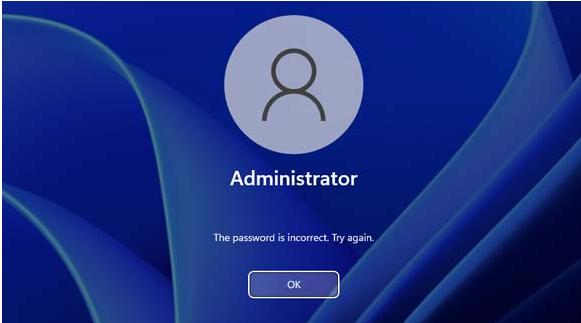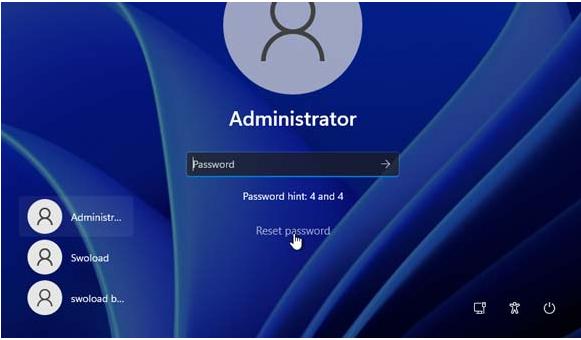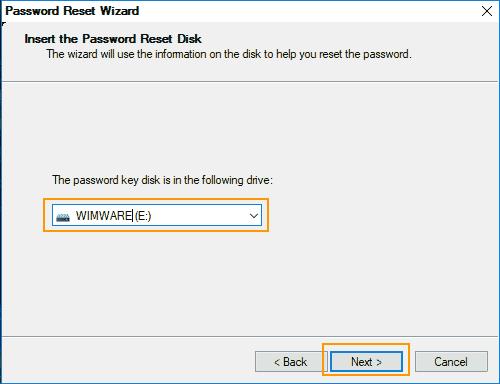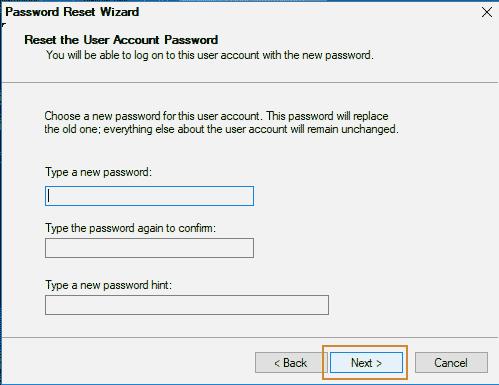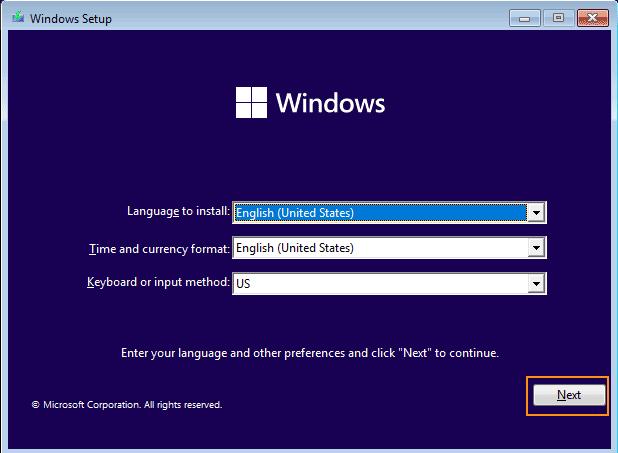Pour une raison quelconque, je n'ai pas eu l'occasion d'utiliser mon PC depuis longtemps. Maintenant, quand j'ai essayé de me connecter à mon PC, il a dit, "mot de passe incorrect". Il semble que j'ai oublié le nouveau mot de passe et que j'essaie de me connecter avec l'ancien mot de passe. Je veux savoir comment contourner le mot de passe administrateur de Windows 11 ?
Certains utilisateurs ont signalé qu'ils avaient oublié leur mot de passe de connexion Windows après avoir mis à jour leur système Windows vers Windows 11. Il y a aussi beaucoup de gens qui ont signalé qu'ils rencontrent des problèmes de démarrage de Windows après la mise à jour, mais ne vous inquiétez pas, nous sommes là pour vous aider !
L'oubli des mots de passe est devenu un problème courant en raison de l'utilisation accrue de la vérification des mots de passe sur différentes plateformes. L'oubli du mot de passe d'un PC devient une situation complexe, surtout lorsque des fichiers et des données importants sont stockés sur ce PC. Si vous voulez savoir comment contourner le mot de passe administrateur sur Windows 11, lisez cet article pour connaître les meilleurs moyens de contourner les mots de passe.
Méthode 1 : Contourner un mot de passe administrateur sur Windows 11 via un disque de réinitialisation de mot de passe
Méthode 2 : Comment contourner un mot de passe de Windows 11, en utilisant l'outil de réinitialisation du mot de passe de Windows - PassFab 4WinKey ?
Méthode 3 : Contourner un mot de passe administrateur de Windows 11 via l'invite de commande
Vous vous êtes déconnecté de votre compte administrateur et vous ne connaissez pas le mot de passe ? Voulez-vous savoir comment contourner le mot de passe administrateur Windows 11 même si vous n'avez pas les privilèges d'administrateur ? Vous vous demandez comment obtenir les privilèges d'administrateur sur Windows 10 sans mot de passe ? Si oui, ce passage est pour vous ! Donnez à ce passage une lecture et connaître la réponse à la façon de réinitialiser les mots de passe administrateur dans Windows 11 sans droits d'administrateur.
Méthode 1 : Contourner un mot de passe administrateur sur Windows 11 via le disque de réinitialisation de mot de passe
Si vous avez créé un disque de réinitialisation de mot de passe lorsque vous connaissiez le mot de passe, vous pouvez utiliser ce disque pour récupérer ou contourner le compte administrateur sous Windows 11. Voici comment procéder :
-
Saisissez un mot de passe incorrect dans le champ du mot de passe et appuyez sur Entrée. Un message indiquant que le mot de passe est incorrect s'affiche. Cliquez sur OK.

-
Un lien Réinitialiser le mot de passe apparaîtra sous le champ du mot de passe lorsqu'il reviendra à l'écran de connexion. Cliquez dessus.

Si vous avez défini les questions secrètes lors de la définition du mot de passe, il vous sera demandé de répondre à ces questions. Vous pouvez ignorer ces questions et cliquer sur "Utilisez un disque de réinitialisation de mot de passe".
-
Lorsque l'assistant de réinitialisation du mot de passe apparaît, insérez le disque de réinitialisation du mot de passe et cliquez sur Suivant.

-
À l'aide de la liste déroulante, choisissez votre mot de passe de réinitialisation du disque, puis cliquez sur Suivant.

-
Définissez et confirmez le nouveau mot de passe pour le compte administrateur et cliquez sur "Suivant".

- Fermez l'assistant de réinitialisation du mot de passe en cliquant sur le bouton Terminer.
Le mot de passe du compte administrateur local a été réinitialisé. Utilisez le nouveau mot de passe pour vous connecter à votre compte. Notez que cette méthode ne peut être utilisée que si vous avez préalablement créé un disque de réinitialisation de mot de passe. Vous ne pouvez pas créer un disque de réinitialisation de mot de passe sur un PC verrouillé. Il est toujours recommandé de créer un disque de réinitialisation de mot de passe chaque fois que vous définissez un nouveau mot de passe ou que vous modifiez un mot de passe sur votre PC. Un disque de réinitialisation de mot de passe peut vous sauver lorsque vous oubliez le mot de passe du compte local Windows.
Méthode 2 : Comment contourner un mot de passe Windows 11, en utilisant l'outil de réinitialisation de mot de passe Windows -PassFab 4WinKey
Vous pouvez utiliser un outil tiers de réinitialisation de mot de passe Windows qui offre la flexibilité et la fonctionnalité nécessaires pour effectuer toutes les tâches liées aux mots de passe, c'est-à-dire PassFab 4WinKey. Voici comment l'utiliser :
Installez et lancez PassFab 4Winkey sur n'importe quel PC accessible, choisissez l'USB/CD/DVD pour créer un disque de réinitialisation de mot de passe et laissez les instructions y graver.

Redémarrez le PC verrouillé, appuyez sur la touche Boot, et mettez votre appareil en 1ère priorité. Appuyez sur F10 pour enregistrer les paramètres. Votre PC va redémarrer à nouveau. Et choisissez le système Windows.

Choisissez l'option Supprimer le mot de passe du compte, cliquez sur Suivant, puis sur le bouton Redémarrer.

- Le mot de passe de votre compte administrateur sera supprimé.
Il est recommandé d'utiliser cet outil car il est facile à utiliser et permet de gagner du temps et de l'énergie. Il récupère ou supprime les mots de passe sans affecter aucune donnée.
Méthode 3 : Contourner un mot de passe administrateur de Windows 11 via l'invite de commande
Si vous ne disposez pas d'un disque de réinitialisation de mot de passe et ne souhaitez pas acheter de logiciel tiers, cette option est faite pour vous. Cette méthode couvre comment réinitialiser les mots de passe administrateur dans Windows 11 sans droits d'administrateur. Cette méthode comporte les étapes suivantes :
Conseils :
Si vous ne pouvez pas vous connecter à votre PC en raison d'un mot de passe oublié, vous aurez besoin d'un disque d'installation Windows ou d'un disque de récupération du système pour utiliser cette méthode.
- Créez le disque d'installation de Windows ou le disque de récupération du système.
Connectez le disque au PC verrouillé et laissez-le démarrer à partir du disque.

- Une fois que votre PC a démarré avec succès à partir de votre disque, appuyez simultanément sur les touches "Shift + F10" pour ouvrir l'invite de commande.
- Entrez la commande suivante dans l'invite de commande en remplaçant la lettre D par la lettre du lecteur de votre système d'exploitation :
Entrez ces commandes une par une en appuyant sur la touche Entrée après chaque commande.
D:
cd Windows\System32
ren sethc.exe sethc.exe.bak
copy cmd.exe sethc.exe
- Fermez l'invite de commande pour annuler l'installation, et redémarrez votre PC une fois le traitement terminé.
- Lorsque vous voyez l'écran de connexion, appuyez cinq fois sur la touche Shift. L'invite de commande s'ouvre avec des droits d'administrateur.
- Changez le mot de passe de votre compte administrateur. Saisissez la commande suivante :
net user [nom d'utilisateur] [nouveau_mot_de_passe]
Conseils :
N'oubliez pas d'ajouter le nom de votre compte utilisateur à la place de [nom d'utilisateur].
Vous pouvez maintenant vous connecter à votre compte administrateur Windows 11 en utilisant le nouveau mot de passe que vous avez créé à l'aide de l'invite de commande.
Notes finales
Cet article propose différents moyens de contourner le mot de passe du compte administrateur. Il mentionne un outil payant, à savoir PassFab 4WinKey, l'outil le plus recommandé, efficace et utilisable qui résout presque tous les problèmes liés aux mots de passe sans compromettre votre sécurité et votre confidentialité.
En lisant ce passage, vous obtiendrez une réponse à toutes les questions liées à comment réinitialiser le mot de passe administrateur dans Windows 11 sans droits d'administrateur. Mais, si vous ne voulez pas acheter de logiciel, vous pouvez suivre les autres moyens.